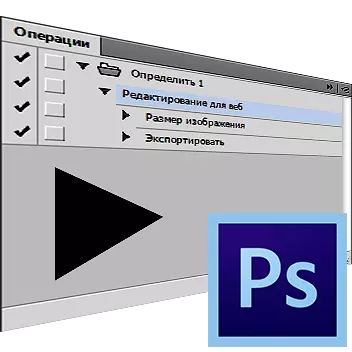
এই পাঠে কিভাবে সঠিকভাবে আপনার নিজের কর্ম তৈরি করার ক্ষমতা ব্যবহার করার জন্য সম্পর্কে কিছু কথা বলি। এই বৈশিষ্ট্যটি স্বয়ংক্রিয় বা গ্রাফিক ফাইল উল্লেখযোগ্য পরিমাণ প্রক্রিয়াকরণ ত্বরক জন্য অপরিহার্য, কিন্তু একই কমান্ড প্রয়োগ করতে হবে। তারা অপারেশন বা ক্রিয়া বলা হয়।
ফটোশপে রেকর্ডিং অ্যাকশন
আসুন আপনি, উদাহরণস্বরূপ, 200 গ্রাফিক ছবি প্রকাশনার জন্য প্রস্তুত করা প্রয়োজন বলে। ওয়েবের জন্য অপ্টিমাইজেশান, মাপ, এমনকি যদি আপনি হট কী ভোগ, আধা ঘন্টার নিতে, এবং সম্ভবত আর, এটি আপনার গাড়ী শক্তি এবং আপনার হাতের চাতুরী আশ্বাস যোগায়। একই সময়ে, অর্ধেক এক মিনিটের জন্য একটি সহজ কর্মের দখল উপার্জন, আপনি এই রুটিন কম্পিউটার গচ্ছিত একটি সুযোগ, যখন আপনি নিজেকে আরো প্রাসঙ্গিক বিষয়ক নিযুক্ত করা হবে হবে।
আমরা একটি ম্যাক্রো সম্পদ প্রকাশনার জন্য ফটো প্রস্তুত করার জন্য ডিজাইন করা তৈরি করার প্রক্রিয়াকে বিশ্লেষণ করবে।
- প্রোগ্রাম যা প্রক্রিয়া হওয়ার পরিকল্পনা করা হয়েছে একটি ফাইল খুলুন।

- রান প্যানেল অপারেশনস (ক্রিয়াকলাপ )। এটি করার জন্য, আপনার কাছে ক্লিক করতে পারেন অল্টার + F9 চাপুন। অথবা পছন্দ করে "উইন্ডো - অপারেশন" (উইন্ডো - পদক্ষেপ).
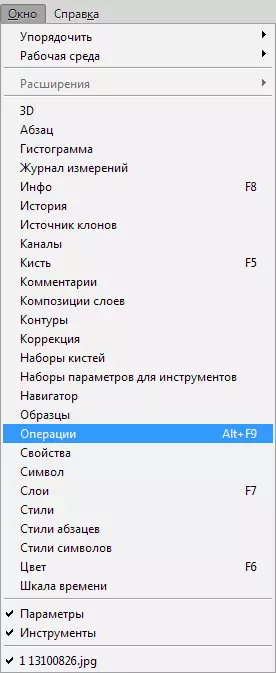
- আইকন যার উপর তীর ইঙ্গিত এবং ড্রপ-ডাউন তালিকায় জন্য খুঁজছেন হয় দেখার জন্য ক্লিক করুন "নতুন অপারেশন" (নতুন অ্যাকশন।).
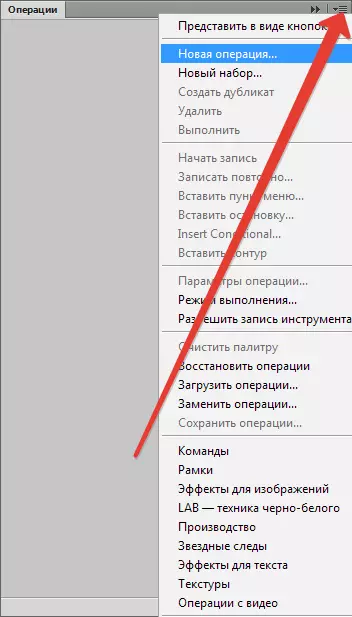
- উইন্ডো প্রদর্শিত, উদাহরণস্বরূপ "এর জন্য ওয়েব সম্পাদনা" জন্য, আপনার কর্মের নাম উল্লেখ সালে, তারপরে "লিখুন" (রেকর্ড।).
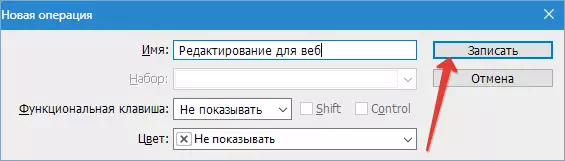
- সম্পদের বিপুল সংখ্যক তাদের কাছে পাঠালেন ইমেজ ভলিউম সীমিত। উদাহরণস্বরূপ, উচ্চতা তুলনায় বেশী না 500 পিক্সেল। এই পরামিতি অনুযায়ী আকার পরিবর্তন করুন। মেনু যান "চিত্র - ছবির আকার" (চিত্র - চিত্রের আকার).
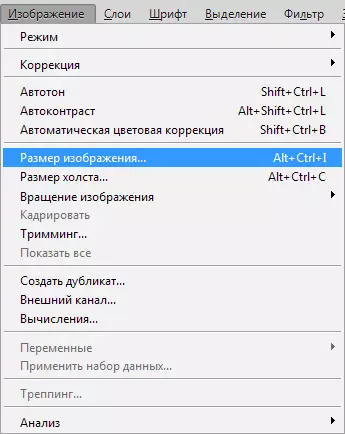
500 পিক্সেল উচ্চতা মাপ প্যারামিটার ক্লিক ঠিক আছে পরে সূচিত করুন।
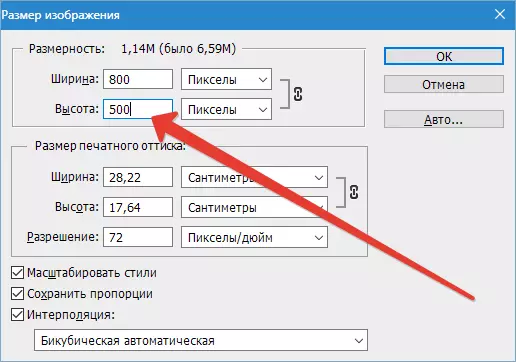
একটি নতুন আইটেম অপারেশন প্যালেট উপস্থিত হবে।
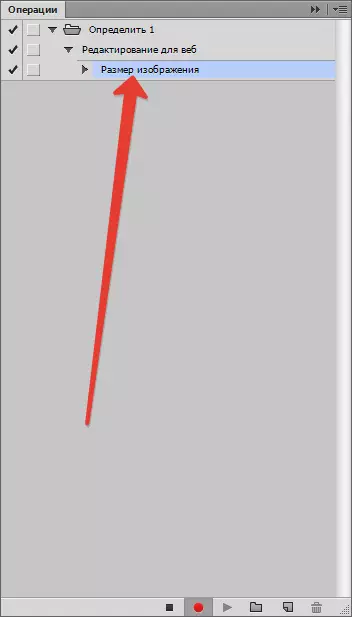
- এর পর, আমরা মেনু লঞ্চ "ফাইল - জন্য ওয়েব সংরক্ষণ করুন" (ফাইল - জন্য ওয়েব এবং ডিভাইস সংরক্ষণ করুন).
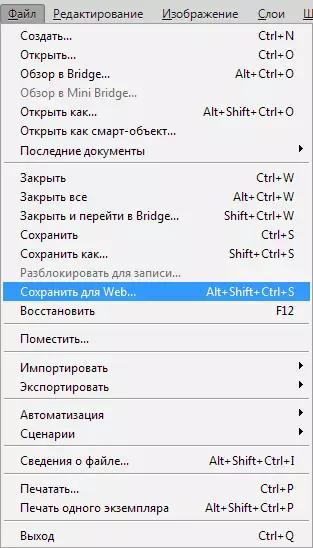
যে প্রয়োজনীয় অপ্টিমাইজেশান জন্য সেটিংস নির্দিষ্ট করুন।

ডিরেক্টরি উল্লেখ করুন এবং ছবি সংরক্ষণ করুন।
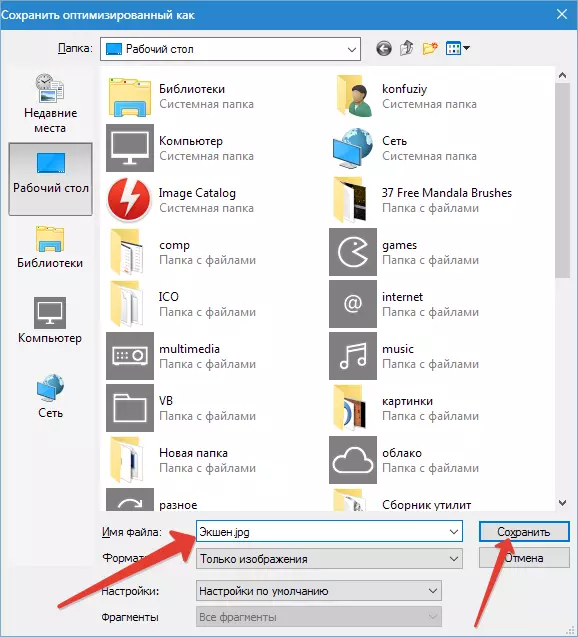
প্যালেট সার্জারি:
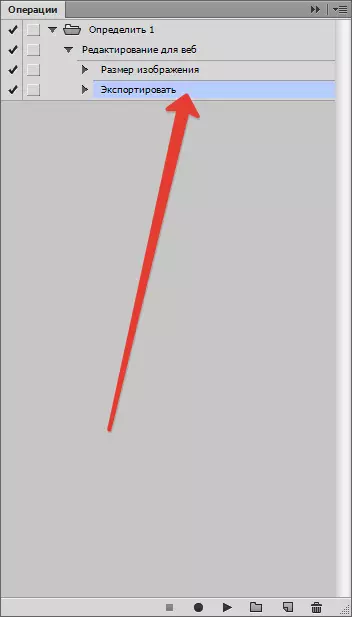
- মূল ফাইলটি বন্ধ করুন। সংরক্ষণ সাড়া প্রশ্নে "না".

- বোতামে ক্লিক করে স্টপ রেকর্ডিং অপারেশন "বন্ধ করুন".
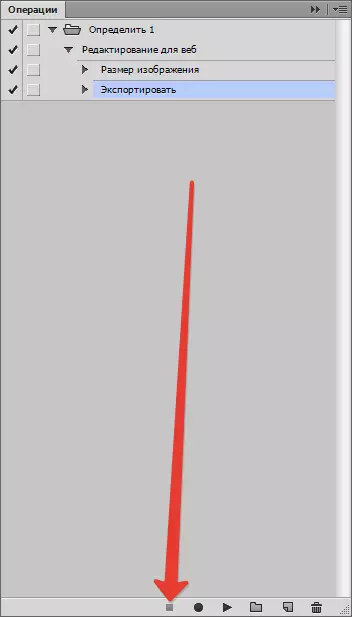
- অ্যাকশন সম্পন্ন করেন। আমরা শুধুমাত্র ফাইল প্রক্রিয়া করা প্রয়োজন খুলতে অপারেশন প্যানেলে আমাদের নতুন তা নির্দিষ্ট এবং চালানো এটি চালানোর জন্য আছে।
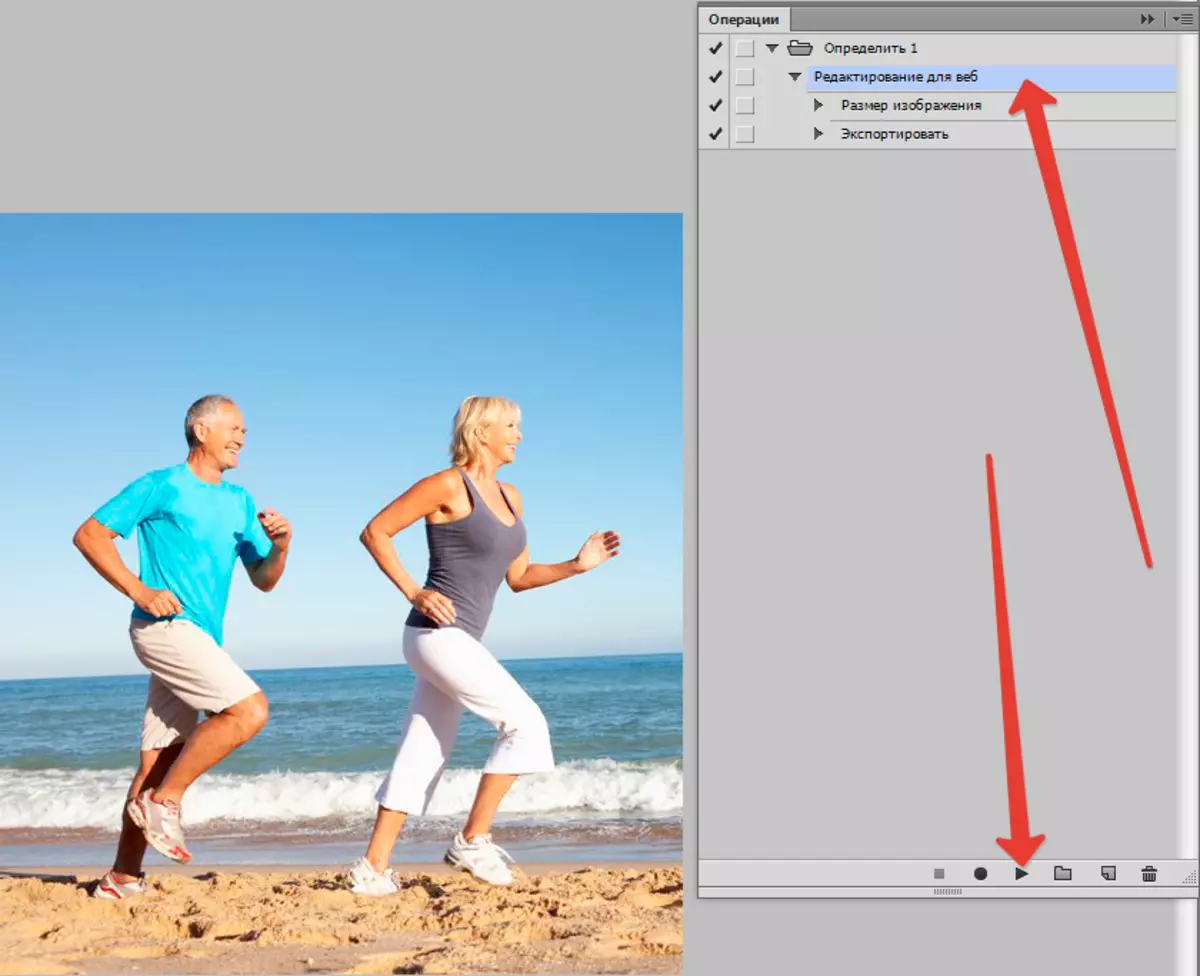
- একটি কর্ম নির্বাচিত ডিরেক্টরি ও এটা প্রচেষ্টা সমাপ্ত ছবিটির সংরক্ষণ, প্রয়োজনীয় পরিবর্তন করতে হবে।
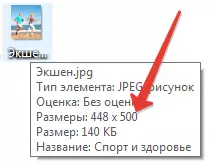
পরবর্তী ফাইলটি প্রক্রিয়া করতে আপনাকে অবশ্যই একটি কর্ম সঞ্চালন করতে হবে। যদি অনেক ছবি না থাকে তবে নীতিটি বন্ধ করা যেতে পারে, তবে যদি আপনার কাজের উচ্চ গতির প্রয়োজন হয় তবে আপনাকে ব্যাচ প্রক্রিয়াকরণ ব্যবহার করতে হবে। আরও নির্দেশাবলী, আমরা আপনাকে এই কাজ করা যেতে পারে কিভাবে বলতে হবে।
- মেনু যান "ফাইল - অটোমেশন - ব্যাচ প্রসেসিং" (ফাইল - অটোমেশন - ব্যাচ প্রসেসিং).
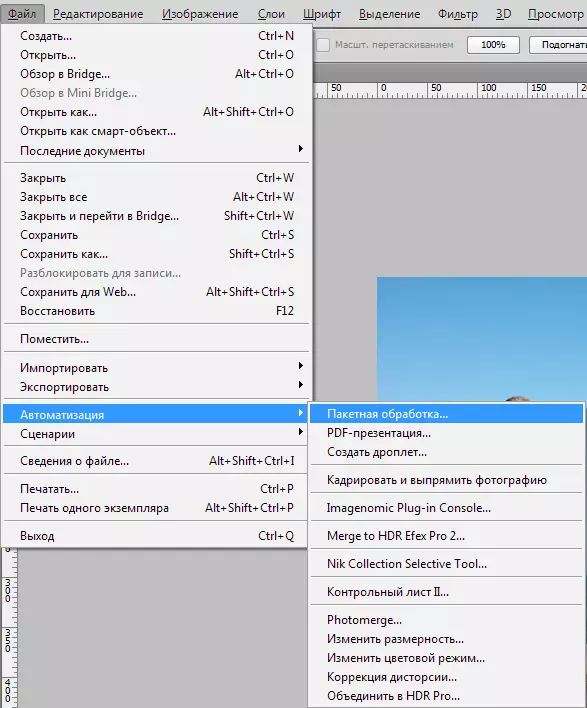
হাজির উইন্ডোতে, আমরা আমাদের দ্বারা তৈরি কর্মটি খুঁজে পাই, পরে - পরবর্তী প্রক্রিয়াকরণের জন্য ছবিগুলির সাথে ডিরেক্টরি।
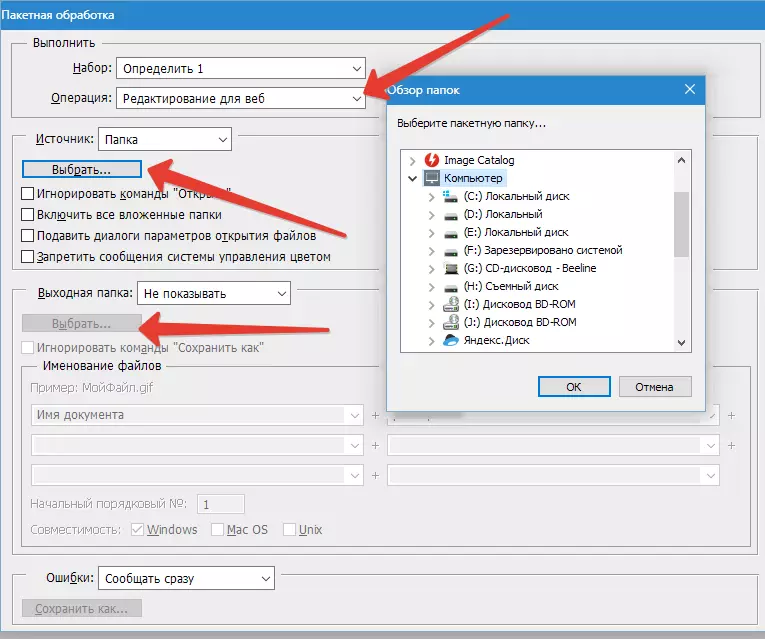
- আমরা প্রক্রিয়াকরণের ফলাফল সংরক্ষণ করতে যেখানে ডিরেক্টরিটি নির্বাচন করি। নির্দিষ্ট টেমপ্লেট দ্বারা চিত্রগুলি পুনঃনামকরণ করাও সম্ভব। ইনপুট সম্পন্ন করার পরে, ব্যাচ প্রক্রিয়াকরণ চালু করুন। কম্পিউটার এখন সবকিছু কাজ করবে।
আরো পড়ুন: ফটোশপে ব্যাচ প্রক্রিয়াকরণ
তাই আমরা ফটোশপে অটোমেশন ফাংশনগুলি কীভাবে ব্যবহার করতে শিখেছি।
